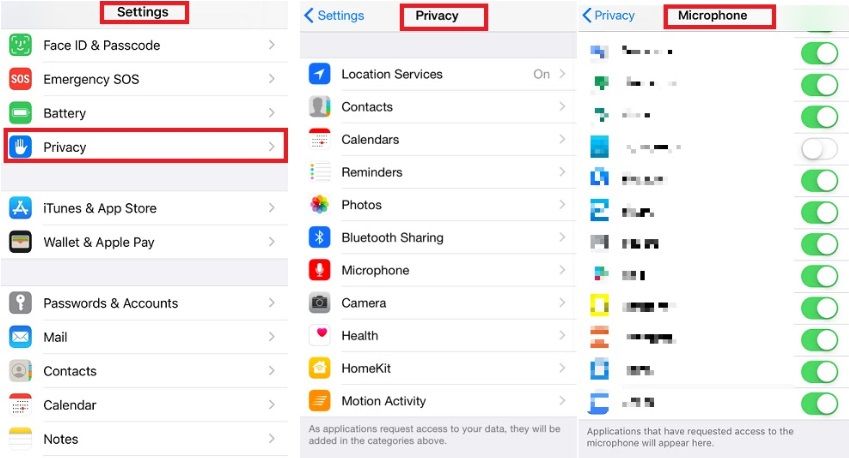Applen tekemät asennuksen poistoprosessit erittäin yksinkertainen Macit . Useimmissa ohjelmissa voit yksinkertaisesti vetää sovelluksen Macin Applications-kansiosta Roskakori Käynnistä tietokone uudelleen ja se on valmis.
järjestelmän tapahtumailmoituspalvelun ikkunat 10
Huomaa, että tämä ei kuitenkaan aina toimi Office-ohjelmat . Tämä johtuu siitä, että Officella on useita alikansiot tallennetaan kiintolevylle, jotta kaikki sen eri toiminnot toimivat oikein. Täydellisen asennuksen poistamiseksi sinun on ehkä poistettava se manuaalisesti.
Noudata alla olevien ohjeiden ohjeita nopean asennuksen poistamiseksi. Muussa tapauksessa saat Office-tuotteen täydellisen manuaalisen asennuksen poiston käsikirjoistammeOffice 2011 for Mac täällätai Office 2016 for Mac täällä
Miten Poista Office for Mac 2011

Vaihe 1: Sulje kaikki Mac-tietokoneesi aktiiviset Office-sovellukset
Vaihe 2: Sisään Finder , avaa sinun Sovellukset kansio
Vaihe 3: Napsauta Office for Mac 2011 -kansioon ja vedä se roskakoriin. Toista tämä jokaiselle erilliselle Office for Mac 2011 -sovellukselle Sovellukset-kansiossa
Vaihe 4: Tyhjennä roskakori ja käynnistä sitten Mac uudelleen prosessin loppuun saattamiseksi
Office 2016 for Macin asennuksen poistaminen nopeasti
Vaihe 1: Sulje kaikki Mac-tietokoneesi aktiiviset Office-sovellukset
Vaihe 2: Sisään Finder , avaa sinun Sovellukset kansio
Vaihe 3: Napsauta Office 2016 for Mac -kansioon ja vedä se roskakoriin. Toista tämä jokaiselle erilliselle Office 2016 for Mac -sovellukselle Sovellukset-kansiossa
Vaihe 4: Tyhjennä roskakori ja käynnistä sitten Mac uudelleen prosessin loppuun saattamiseksi
Office 2019 for Macin nopea poistaminen
Vaihe 1: Sulje kaikki Mac-tietokoneesi aktiiviset Office-sovellukset
Vaihe 2: Sisään Finder , avaa sinun Sovellukset kansio
Vaihe 3: Napsauta Office 2019 for Mac -kansioon ja vedä se roskakoriin. Toista tämä jokaiselle erilliselle Office 2019 for Mac -sovellukselle Sovellukset-kansiossa.
Varoitus: Ennen Outlook-sovelluksen poistamista, jos käytät POP / IMAP-palvelin , varmista, että viet postilaatikkosi, ennen kuin poistat profiilisi kokonaan. Voit tehdä tämän menemällä osoitteeseen Tiedosto> Vie ja seuraa näytön opas .
Vaihe 4: Tyhjennä roskakori ja käynnistä sitten Mac uudelleen prosessin loppuun saattamiseksi
Jos etsit ohjelmistoyritystä, johon voit luottaa rehellisyydestään ja rehellisistä liiketoimintakäytännöistään, katso iä. Olemme Microsoftin sertifioitu yhteistyökumppani ja BBB: n akkreditoitu yritys, joka välittää asiakkaidemme luotettavan ja tyydyttävän kokemuksen tarvitsemistaan ohjelmistotuotteista. Olemme kanssasi ennen myyntiä, sen aikana ja kaiken myynnin jälkeen.